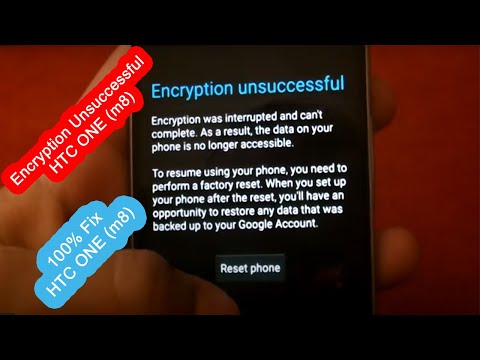
Laipni lūdzam 33rd daļa no mūsu problēmu novēršanas rakstu sērijas, kas veltīta HTC One M8. Izlaists 2014. gada martā, tas ir viens no uzņēmuma top Android modeļiem, kas apvieno izcilas aparatūras un programmatūras funkcijas. Šis tālrunis sākotnēji tika izlaists, darbojoties KitKat, un pašlaik tas saņem Lollipop atjauninājumu. Pašlaik Lollipop 5.1 atjauninājums ir paredzēts šī tālruņa Google Play izdevumam, kas tajā nodrošina vairākus kļūdu labojumus un uzlabojumus.

Papildus e-pasta nosūtīšanai jūs varat arī sazināties ar mums, izmantojot mūsu Facebook un Google+ sociālo mediju kontus.
M8 skārienekrāna problēmas pēc nomešanas
Problēma: Sveiki puiši, tiešām nezinu, kas notiek varbūt tāpēc, ka es nomestu savu HTC One M8. Kopš tā laika ekrāna augšdaļa nedarbojās, un tagad ekrāns darbojas pats, nepieskaroties tālrunim. Un, pieskaroties tālrunim, tas pāriet uz nākamo lapu un tā turpinās. Lūdzu, palīdziet.
Risinājums: Kritums var būt bojājis dažus aparatūras komponentus jūsu tālrunī, kas izraisa šīs problēmas rašanos. Tomēr nevajadzētu izslēgt iespēju, ka tas varētu būt ar programmatūru saistīts jautājums. Lai pārbaudītu, vai tas tā ir, ļoti ieteicams atiestatīt rūpnīcu. Pirms turpināt, noteikti dublējiet tālruņa datus.
- Nospiediet un turiet barošanas pogu
- Pieskarieties vienumam Izslēgt.
- Nospiediet un turiet skaļuma samazināšanas taustiņu.
- Nospiediet un atlaidiet barošanas taustiņu, lai ieslēgtu tālruni.
- Turpiniet turēt skaļuma samazināšanas taustiņu.
- Kad trīs Android attēli parādās ekrāna apakšdaļā, atlaidiet skaļuma samazināšanas taustiņu.
- Divreiz nospiediet skaļuma samazināšanas taustiņu, lai pārvietotu kursoru no FASTBOOT uz FACTORY RESET.
- Nospiediet barošanas taustiņu, lai veiktu galveno atiestatīšanu.
Ja problēma joprojām pastāv pēc tam, to jau var izraisīt bojāta aparatūra. Pārbaudei ir jānogādā tālrunis autorizētā servisa centrā.
M8 kameras lietotne avarē
Problēma: Ceru, ka varat palīdzēt, ka man HTC M8 bija mēnesis, un kameras lietotne avarē un caur aizmugurējo kameru neko nevar redzēt.
Risinājums: Ja tikai kameras lietotne turpina avarēt, to var izraisīt korumpēti dati pašā lietotnē. Mēģiniet notīrīt kameras kešatmiņu un datus.
- Jebkurā sākuma ekrānā pieskarieties vienumam Lietotnes.
- Pieskarieties vienumam Iestatījumi.
- Ritiniet līdz PHONE un pēc tam pieskarieties Apps.
- Ritiniet pa kreisi līdz cilnei VISI.
- Pieskarieties lietojumprogrammai Kamera.
- Pieskarieties Notīrīt datus.
- Pieskarieties OK.
- Pieskarieties Notīrīt kešatmiņu.
Ja problēma joprojām pastāv, noslaukiet tālruņa kešatmiņas nodalījumu.
- Izslēdziet ierīci.
- Nospiediet un turiet skaļuma samazināšanas taustiņu.
- Nospiediet un atlaidiet barošanas taustiņu, lai ieslēgtu tālruni.
- Turpiniet turēt skaļuma samazināšanas taustiņu.
- Kad trīs Android attēli parādās ekrāna apakšdaļā, atlaidiet skaļuma samazināšanas taustiņu.
- Vienu reizi nospiediet skaļuma samazināšanas taustiņu, lai pārvietotu kursoru no FASTBOOT uz RECOVERY.
- Nospiediet ieslēgšanas / izslēgšanas taustiņu, lai sāktu tīrīšanu.
- Ierīce parāda sāknēšanas ekrānu, kam seko tālrunis ar sarkanu trīsstūri.
- Vienlaicīgi nospiediet skaļuma palielināšanas un barošanas taustiņu.
- Trīs reizes nospiediet skaļuma samazināšanas taustiņu Down, lai atlasītu Wipe cache partition.
- Nospiediet ieslēgšanas / izslēgšanas taustiņu, lai sāktu tīrīšanu.
- Pagaidiet, līdz tālrunī tiek parādīts, ka kešatmiņas tīrīšana ir pabeigta.
- Nospiediet ieslēgšanas / izslēgšanas taustiņu, lai tūlīt atlasītu Sistēmas atsāknēšana.
M8 com.google.process.gapps ir apstājies
Problēma: Labrīt. Kopš jaunā gada man ir HTC One M8 mini (šis ir mans otrais no vodafone!), Un pēdējo 24 stundu laikā esmu saņēmis kļūdu ziņojumus par Google Play pakalpojumiem un com.google.process.gapps, sakot, ka diemžēl viņi ir apstājušies. Tajā pašā laikā arī mana Facebook lietotne ir apstājusies un saņem to pašu kļūdas ziņojumu. Esmu meklējis internetā un izmēģinājis šādus labojumus:
- kešatmiņu notīrīšana no visām Google lietotnēm
- atinstalēti atjauninājumi tur, kur esmu varējis (lai gan lielākā daļa man šo iespēju vairs nedod)
- rūpnīcas režīma iestatīšana
- pārstartēts - daudzas reizes!
Es tik bieži saņemu kļūdu ziņojumus (es nepārtraukti pieskaros!), Ka es pat nevaru nosūtīt kļūdas ziņojumu HTC vai google! Es strādāju ar Google Play pakalpojumu 7.0.99. Lūdzu, vai jūs varat palīdzēt. Ja jums nepieciešama papildu informācija, lūdzu, jautājiet. Liels paldies.
Risinājums: Šāda veida problēmām mēģiniet atspējot un pēc tam atkārtoti iespējot lejupielāžu pārvaldnieku.
- Jebkurā sākuma ekrānā pieskarieties vienumam Lietotnes.
- Pieskarieties vienumam Iestatījumi.
- Ritiniet līdz PHONE un pēc tam pieskarieties Apps.
- Ritiniet pa kreisi līdz cilnei VISI.
- Pieskarieties lietojumprogrammai Lejupielādēt.
- Pieskarieties vienumam Atspējot.
- Pieskarieties vienumam Iespējot.
- Restartējiet tālruni.
Ja problēma joprojām pastāv, mēģiniet izrakstīties no sava Google konta, kas ir pieteicies tālrunī, un pierakstieties vēlreiz.
M8 neatskaņo mūziku, izmantojot automašīnas stereo
Problēma: Sveiki, man ir HTC one M8, un es joprojām izmantoju Kitkat 4.4.4. Kad es pievienoju tālrunim Aux kabeli, mūzika netiek atskaņota, izmantojot automašīnas stereosistēmu. Bet tā vietā spēlē caur tālruņa skaļruņiem. kad es pievienoju austiņas, skaņa lieliski darbojas caur manām austiņām. Būtu pateicīga jebkura palīdzība. Ar cieņu.
Risinājums: Problēma var būt ar papildu kabeli vai automašīnas stereo iestatījumiem. Mēģiniet savienot citu tālruni ar papildu kabeli un pārbaudiet, vai skaņa tiek atskaņota jūsu automašīnas stereosistēmā. Ja problēma ir tāda pati, izsekojiet problēmu, sākot ar papildu kabeli, kas nonāk automašīnas stereosistēmā.
Tomēr, ja otrs tālrunis atskaņo automašīnas stereosistēmu, problēma var būt saistīta ar tālruni.
Vispirms pārbaudiet tālruņa audio pieslēgvietu un pārliecinieties, vai tajā nav netīrumu vai gružu. Ja pamanāt kādu, notīriet to, izmantojot zobu bakstāmo.
Pēc tam noslaukiet tālruņa kešatmiņas nodalījumu, lai notīrītu visus bojātos datus.
- Izslēdziet ierīci.
- Nospiediet un turiet skaļuma samazināšanas taustiņu.
- Nospiediet un atlaidiet barošanas taustiņu, lai ieslēgtu tālruni.
- Turpiniet turēt skaļuma samazināšanas taustiņu.
- Kad trīs Android attēli parādās ekrāna apakšdaļā, atlaidiet skaļuma samazināšanas taustiņu.
- Vienu reizi nospiediet skaļuma samazināšanas taustiņu, lai pārvietotu kursoru no FASTBOOT uz RECOVERY.
- Nospiediet ieslēgšanas / izslēgšanas taustiņu, lai sāktu tīrīšanu.
- Ierīce parāda sāknēšanas ekrānu, kam seko tālrunis ar sarkanu trīsstūri.
- Vienlaicīgi nospiediet skaļuma palielināšanas un barošanas taustiņu.
- Trīs reizes nospiediet skaļuma samazināšanas taustiņu Down, lai atlasītu Wipe cache partition.
- Nospiediet ieslēgšanas / izslēgšanas taustiņu, lai sāktu tīrīšanu.
- Pagaidiet, līdz tālrunī tiek parādīts, ka kešatmiņas tīrīšana ir pabeigta.
- Nospiediet ieslēgšanas / izslēgšanas taustiņu, lai tūlīt atlasītu Sistēmas atsāknēšana.
M8 Fotoattēlu dublikāti
Problēma: Sveiki, es ļoti ceru, ka jūs varat man palīdzēt. Paldies par tavu laiku. Es nopirku priekšmeta tālruni no sava vietējā Sprint veikala 2014. gada jūnijā, un to nomainīju pēc postoša negadījuma 2015. gada februārī. Tik stulbi, ka ne es, ne veikala tehniķis nedomāja pirms failu pārsūtīšanas noņemt manu 16 GB miniSD karti. Pēc 2 stundām tas joprojām netika izdarīts, un es sapratu, ka tas, iespējams, ir visas manas mūzikas (~ 8 GB) kopēšana, kuru es glabāju SD kartē. Tehniķis pārbaudīja kopijas statusu un teica, ka viss pārējais ir nokopēts labi un ka tas tikai dara mūziku, tāpēc mēs pārtraucām pārsūtīšanu. Mājās es varēju izdzēst visu līdz šim nokopēto mūziku no tālruņa iekšējās atmiņas. Fotogrāfijas ir cits stāsts. Drīz es atklāju 2 un dažreiz 3 daudzu / lielāko daļu fotoattēlu kopijas. UGH. Ir pagājušas 6 nedēļas, ar vairākiem mēģinājumiem savienot tālruni ar datoru, lai noņemtu visus fotoattēlus no iekšējās atmiņas, lai tos saglabātu tikai SD kartē. Esmu pārlūkojis visas tālruņa mapes, izmantojot Windows Explorer. Pat tad, ja izņemta SD karte, fotoattēliem un videoklipiem joprojām var piekļūt pa tālruni, pat pēc tam, kad tas ir izslēgts un restartēts. Es nevaru saprast, kur tie tiek glabāti. Es iztukšoju mapi DCIM un mapi Lejupielāde. Vai tie varbūt ir šie dīvainie faili mapēs .data CacheManager? Tur ir kā miljons neizlasāmu failu. Ja šie ir fotoattēli, vai būtu iespējams izdzēst šos failus, nekaitējot tālruņa darbībai?
Risinājums: Jūs, iespējams, skatāt kešatmiņā saglabātu fotoattēla kopiju. Mēģiniet notīrīt galerijas lietotnes kešatmiņu un skatiet, un tas atrisina problēmu.
- Jebkurā sākuma ekrānā pieskarieties vienumam Lietotnes.
- Pieskarieties vienumam Iestatījumi.
- Ritiniet līdz PHONE un pēc tam pieskarieties Apps.
- Ritiniet pa kreisi līdz cilnei VISI.
- Pieskarieties lietojumprogrammai Galerija.
- Pieskarieties Notīrīt kešatmiņu.
Ja jūs joprojām redzat fotoattēlu dublikātus, mēģiniet noslaucīt tālruņa kešatmiņas nodalījumu.
- Izslēdziet ierīci.
- Nospiediet un turiet skaļuma samazināšanas taustiņu.
- Nospiediet un atlaidiet barošanas taustiņu, lai ieslēgtu tālruni.
- Turpiniet turēt skaļuma samazināšanas taustiņu.
- Kad trīs Android attēli parādās ekrāna apakšdaļā, atlaidiet skaļuma samazināšanas taustiņu.
- Vienu reizi nospiediet skaļuma samazināšanas taustiņu, lai pārvietotu kursoru no FASTBOOT uz RECOVERY.
- Nospiediet ieslēgšanas / izslēgšanas taustiņu, lai sāktu tīrīšanu.
- Ierīce parāda sāknēšanas ekrānu, kam seko tālrunis ar sarkanu trīsstūri.
- Vienlaicīgi nospiediet skaļuma palielināšanas un barošanas taustiņu.
- Trīs reizes nospiediet skaļuma samazināšanas taustiņu Down, lai atlasītu Wipe cache partition.
- Nospiediet ieslēgšanas / izslēgšanas taustiņu, lai sāktu tīrīšanu.
- Pagaidiet, līdz tālrunī tiek parādīts, ka kešatmiņas tīrīšana ir pabeigta.
- Nospiediet ieslēgšanas / izslēgšanas taustiņu, lai tūlīt atlasītu Sistēmas atsāknēšana.
M8 netiks atjaunināts
Problēma: Tāpēc man bija HTC One kopš aptuveni 2014. gada oktobra, bet es joprojām izmantoju Android 4.4.2. Esmu mēģinājis iestatījumos izmantot opciju “AT&T programmatūras atjaunināšana”, taču tas man tikai saka, ka nekas nav pieejams, un mēģināt vēlreiz pēc 48 stundām. Mani tas pārāk neuztrauca, bet tagad, kad konfektes atjauninājums tika izstumts, es uztraucos, ka varētu palaist garām. Vai ir kaut kas, lai to labotu?
Risinājums: Ja tālrunī darbojas tā pamatprogrammatūra, bet jūs joprojām nesaņemat atjauninājumus, mēģiniet atjaunināt tālruni, izmantojot HTC Sync Manager. Vispirms datorā jāinstalē jaunākā HTC Sync Manager versija. Pēc instalēšanas datorā palaidiet programmu un izpildiet ekrānā redzamos norādījumus. Lai pārbaudītu, vai nav jaunu programmatūras atjauninājumu, dodieties uz loga sistēmas tekni, ar peles labo pogu noklikšķiniet uz ikonas HTC Sync Manager un izvēlieties Pārbaudīt programmaparatūras atjauninājumus. Ja tiek atrasts atjauninājums, pievienojiet tālruni datoram un noklikšķiniet uz Atjaunināt tūlīt.
M8 “diemžēl process com.android.phone ir apstājies”
Problēma: Sveiki, es ceru, ka jūs varat palīdzēt ... kad es eju uz “vēlamo tīkla režīmu” un izvēlos “2G / 3G / 4G auto”, tiek parādīts kļūdas ziņojums “diemžēl process com.android.phone ir apstājies”. Es neesmu pārliecināts, kāpēc vai kā es varu to novērst ... vai ir kādas idejas? Pateicos jau iepriekš 🙂
Risinājums: Mēģiniet veikt tālāk norādītās problēmu novēršanas darbības. Ja problēma joprojām nav atrisināta, pārejiet uz nākamo soli.
Notīrīt tālruņa lietotnes kešatmiņu un datus
- Jebkurā sākuma ekrānā pieskarieties vienumam Lietotnes.
- Pieskarieties vienumam Iestatījumi.
- Ritiniet līdz PHONE un pēc tam pieskarieties Apps.
- Ritiniet pa kreisi līdz cilnei VISI.
- Pieskarieties lietojumprogrammai Tālrunis.
- Pieskarieties Notīrīt datus.
- Pieskarieties OK.
- Pieskarieties Notīrīt kešatmiņu.
Notīriet SIM rīkkopa kešatmiņu un datus
- Jebkurā sākuma ekrānā pieskarieties vienumam Lietotnes.
- Pieskarieties vienumam Iestatījumi.
- Ritiniet līdz PHONE un pēc tam pieskarieties Apps.
- Ritiniet pa kreisi līdz cilnei VISI.
- Pieskarieties lietojumprogrammai SIM rīkkopa.
- Pieskarieties Notīrīt datus.
- Pieskarieties OK.
- Pieskarieties Notīrīt kešatmiņu.
Veiciet rūpnīcas atiestatīšanu (vispirms noteikti dublējiet savus datus)
- Nospiediet un turiet barošanas pogu
- Pieskarieties vienumam Izslēgt.
- Nospiediet un turiet skaļuma samazināšanas taustiņu.
- Nospiediet un atlaidiet barošanas taustiņu, lai ieslēgtu tālruni.
- Turpiniet turēt skaļuma samazināšanas taustiņu.
- Kad trīs Android attēli parādās ekrāna apakšdaļā, atlaidiet skaļuma samazināšanas taustiņu.
- Divreiz nospiediet skaļuma samazināšanas taustiņu, lai pārvietotu kursoru no FASTBOOT uz FACTORY RESET.
- Nospiediet barošanas taustiņu, lai veiktu galveno atiestatīšanu.
M8 neinstalē programmatūras atjauninājumu
Problēma: Sveiki, es jums rakstu, cerot, ka varat atrisināt manu problēmu. Man pieder HTC One M8. Es dzīvoju Īrijā, un tālrunis tika nopirkts šeit. Man tālrunis ir iestatīts automātiski lejupielādēt jaunus programmatūras atjauninājumus, un neilgi pēc tam, kad to iegādājos, atjauninājums kļuva pieejams. (Programmatūras atjauninājums 2.22.401.5 (613.74MB) Android 4.4.3) Pēc programmatūras lejupielādes pieskaros opcijai “Instalēt tūlīt”. Šeit rodas problēma. Tā vietā, lai vienkārši instalētu programmatūru, tālrunis izslēdzas un atkal tiek atvērts drošajā režīmā. Šajā brīdī tālrunis parādās ekrānā ar nosaukumu “Team Win Recovery Project v2.7.1.0”, kurā ir uzskaitītas 8 opcijas, kas tiek parādītas elementu formātā. Iespējas ietver 1) Instalēt, 2) Notīrīt, 3) Dublēšana, 4) Atjaunot, 5) Montēt, 6) Iestatījumi, 7) Papildu un 8) Pārstartēt. Dodoties instalēt atjauninājumu, vispirms izveidoju dublējumu par to, kas atrodas manā ierīcē. Tālāk dodos uz instalēšanas opciju un atrodu lejupielādēto programmatūras atjauninājumu, kura lielums ir 613,74 MB, un pieskaros, lai to instalētu. To neizdodas instalēt katru reizi. Esmu mēģinājis noslaucīt tālruni pirms programmatūras instalēšanas, kā arī daudzas citas lietas, taču tas joprojām neizdodas. Es pieņēmu, ka, pieskaroties instalēšanas atjauninājumiem sākuma ekrānā, ierīce tos vienkārši instalēs, nevis ieies drošajā režīmā. Jebkurš padoms būtu ļoti pateicīgs, jo tas liek man plēst matus. Ja jums nepieciešama papildu informācija, lūdzu, nekavējoties jautājiet.
Risinājums: Ja tālrunī ir instalēts Team Win atkopšanas projekts, tālrunī tiek izmantota pielāgota atkopšanas programmatūra. Pašlaik jūsu tālrunī tiek izmantota šīs programmatūras versija 2.7.1.0. 2.8.6.0 versija jau ir izlaista, kas novērš vairākas kļūdas. Mēģiniet iegūt šo atjaunināto versiju un pārbaudiet, vai tālrunis turpina atjaunināt.
Iesaistieties ar mums
Sūtiet mums jautājumus, ieteikumus un problēmas, ar kurām esat saskāries, lietojot savu Android tālruni, vietnē [email protected]. Mēs lasām katru e-pastu, taču nevaram garantēt savlaicīgu atbildi. Visbeidzot, ja mēs varējām jums palīdzēt, lūdzu, palīdziet izplatīt vārdu, daloties ar mūsu ziņām ar draugiem. Paldies.


